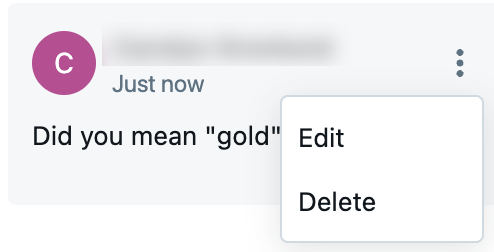Berkolaborasi menggunakan notebook Databricks
Halaman ini menjelaskan cara memberi rekan kerja akses ke buku catatan dan bagaimana Anda bisa meninggalkan komentar di buku catatan.
Catatan
Kontrol akses hanya tersedia dalam paket Premium.
Berbagi buku catatan
Untuk berbagi buku catatan dengan rekan kerja, klik  di bagian atas buku catatan. Dialog Berbagi terbuka, yang bisa Anda gunakan untuk memilih dengan siapa berbagi buku catatan dan tingkat akses apa yang mereka miliki.
di bagian atas buku catatan. Dialog Berbagi terbuka, yang bisa Anda gunakan untuk memilih dengan siapa berbagi buku catatan dan tingkat akses apa yang mereka miliki.
Anda juga dapat mengelola izin dalam penyiapan otomatis sepenuhnya menggunakan penyedia Databricks Terraform dan databricks_permissions.
Izin notebook
Anda bisa menetapkan lima tingkat izin ke buku catatan: TIDAK ADA IZIN, BISA MEMBACA, BISA MENJALANKAN, BISA MENGEDIT, dan BISA MENGELOLA. Tabel berikut berisi daftar kemampuan untuk setiap izin.
| Kemampuan | TIDAK ADA IZIN | DAPAT MEMBACA | DAPAT BERJALAN | DAPAT MENGEDIT | DAPAT MENGELOLA |
|---|---|---|---|---|---|
| Melihat sel | x | x | x | x | |
| Komentar | x | x | x | x | |
| Jalankan melalui alur kerja %run atau notebook | x | x | x | x | |
| Lampirkan dan lepaskan notebook | x | x | x | ||
| Jalankan perintah | x | x | x | ||
| Mengedit sel | x | x | |||
| Ubah izin | x |
Admin ruang kerja memiliki izin KELOLA BISA pada semua buku catatan di ruang kerja mereka. Pengguna secara otomatis memiliki izin KELOLA BISA untuk buku catatan yang mereka buat.
Mengelola izin buku catatan dengan folder
Anda bisa mengelola izin buku catatan dengan menambahkan buku catatan ke folder. Buku catatan dalam folder mewarisi semua pengaturan izin folder tersebut. Misalnya, pengguna yang memiliki izin CAN RUN pada folder memiliki izin CAN RUN pada kueri di folder tersebut. Untuk mempelajari tentang mengonfigurasi izin pada folder, lihat ACL Folder.
Untuk mempelajari selengkapnya tentang mengatur buku catatan ke dalam folder, lihat Browser ruang kerja.
Komentar perintah
Anda dapat berdiskusi dengan rekan kerja menggunakan komentar perintah.
Untuk mengalihkan bilah sisi Komentar, klik ikon  Komentar di bilah samping kanan buku catatan.
Komentar di bilah samping kanan buku catatan.
Untuk menambahkan komentar ke perintah:
Sorot teks perintah dan klik gelembung komentar:

Tambahkan komentar Anda dan klik Komentar.

Untuk mengedit, menghapus, atau membalas komentar, klik komentar dan pilih tindakan.